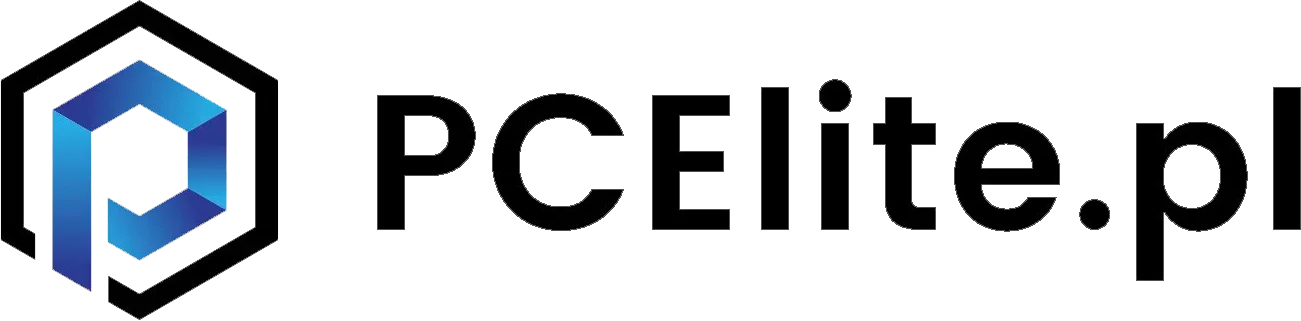BIOS (Basic Input/Output System) to oprogramowanie zapisane w pamięci płyty głównej komputera, które odpowiada za uruchamianie sprzętu oraz ładowanie systemu operacyjnego. Dla wielu użytkowników dostęp do BIOS-u może wydawać się złożony, ale jest to kluczowy element umożliwiający m.in. zmianę ustawień sprzętowych, zarządzanie bootowaniem oraz aktualizację oprogramowania układowego.
Wytłumaczy dziś jak wejść do BIOS-u na komputerach z systemami Windows 10 i Windows 11, jakie funkcje oferuje BIOS oraz na co zwrócić uwagę, dokonując zmian w jego ustawieniach.
Co to jest BIOS i dlaczego jest ważny?
Podstawowe informacje, które należy wiedzieć: BIOS to oprogramowanie, które działa na poziomie sprzętu komputera, zanim system operacyjny zostanie załadowany. Jest on odpowiedzialny za:
- Testowanie i inicjalizację wszystkich podzespołów komputera (procesor, pamięć RAM, dyski twarde itp.) podczas uruchamiania;
- Określenie kolejności bootowania, czyli wybór, z jakiego urządzenia komputer uruchomi system (dysk twardy, SSD, napęd USB itp.);
- Zarządzanie podstawowymi ustawieniami sprzętu, takimi jak prędkość wentylatorów, funkcje zabezpieczeń, a także overclocking procesora.
Dostęp do BIOS-u jest niezbędny, jeśli chcesz np. zmienić kolejność bootowania (np. zainstalować system operacyjny z pendrive’a), zaktualizować oprogramowanie układowe, lub skonfigurować zaawansowane opcje sprzętowe.
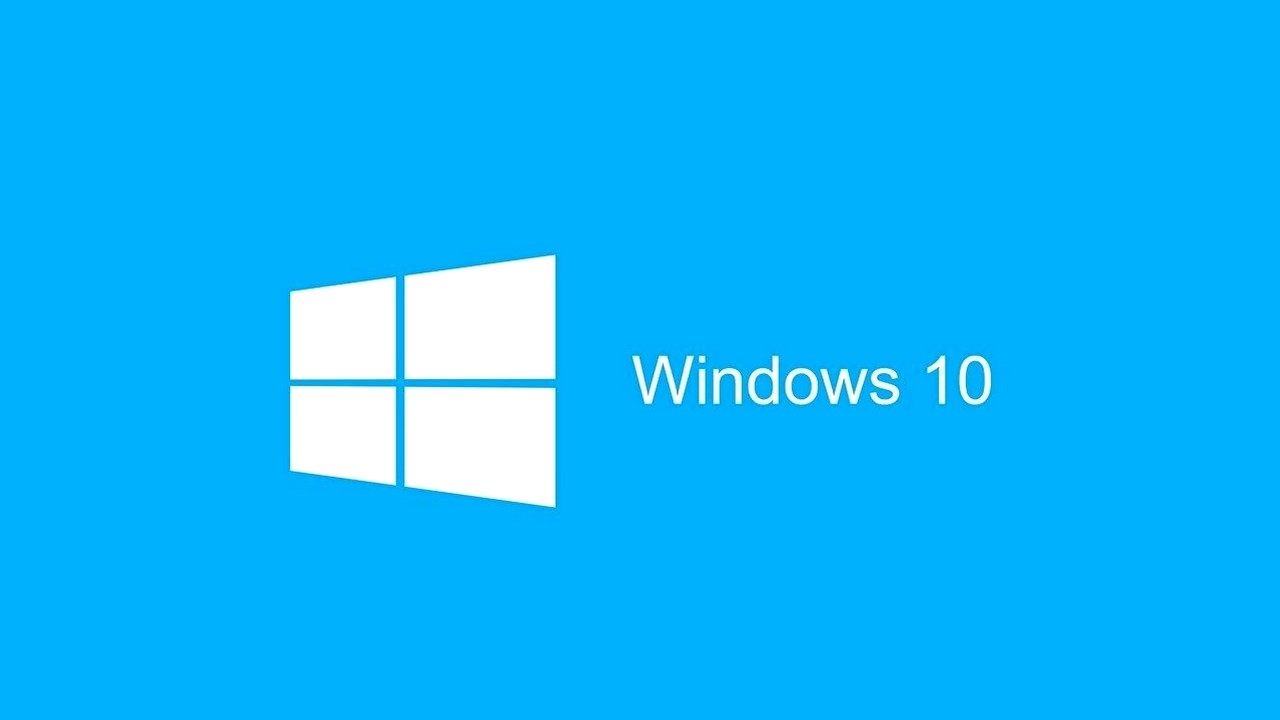
Jak wejść do BIOS-u w Windows 10?
Wejście do BIOS-u w Windows 10 może się różnić w zależności od producenta płyty głównej lub komputera, jednak istnieje kilka standardowych metod, które pomogą Ci uzyskać dostęp do tego oprogramowania.
Wejście do BIOS-u przez klawisz podczas uruchamiania komputera
Najpopularniejszym sposobem na wejście do BIOS-u jest użycie odpowiedniego klawisza podczas uruchamiania komputera. Poniżej znajdziesz najczęściej używane klawisze:
- F2 – często używany w laptopach Asus, Acer i Dell;
- Del (Delete) – zazwyczaj stosowany w komputerach stacjonarnych i płytach głównych Gigabyte, MSI, czy ASUS;
- F10 – powszechnie używany w komputerach HP;
- Esc – spotykany w niektórych laptopach, np. Lenovo.
Klawisz, który musisz nacisnąć, aby dostać się do BIOS-u, zwykle pojawia się na ekranie startowym zaraz po włączeniu komputera. Ważne jest, aby nacisnąć go szybko, ponieważ okno czasowe na wejście do BIOS-u trwa zaledwie kilka sekund. Jeżeli się spóźnisz, komputer załaduje domyślny system operacyjny.
Wejście do BIOS-u z poziomu ustawień Windows 10
Jeżeli nie możesz dostać się do BIOS-u poprzez klawisze, możesz skorzystać z opcji dostępnych w systemie Windows 10:
- Otwórz Ustawienia z menu Start;
- Przejdź do sekcji Aktualizacja i zabezpieczenia;
- Wybierz Odzyskiwanie z lewego menu;
- W sekcji Zaawansowane uruchamianie kliknij Uruchom ponownie teraz;
- Po ponownym uruchomieniu komputera wybierz Rozwiązywanie problemów, a następnie Opcje zaawansowane i kliknij Ustawienia oprogramowania układowego UEF;
- Komputer uruchomi się ponownie i automatycznie przeniesie Cię do BIOS-u.

Jak wejść do BIOS-u w Windows 11?
W Windows 11 sposób na dostęp do BIOS-u jest bardzo podobny do tego w Windows 10. Poniżej prezentujemy dwie metody, które pomogą Ci wejść do BIOS-u na komputerze z Windows 11.
Wejście do BIOS-u za pomocą klawisza
Podobnie jak w Windows 10, możesz skorzystać z klawisza uruchamiania BIOS-u podczas startu komputera. Wystarczy nacisnąć odpowiedni klawisz (F2, Delete, F10, Esc) zaraz po włączeniu komputera.
Wejście do BIOS-u z poziomu ustawień Windows 11
Możesz również użyć opcji dostępnych w systemie Windows 11, aby dostać się do BIOS-u:
- Kliknij Start i wybierz Ustawienia;
- Przejdź do sekcji System, a następnie wybierz Odzyskiwanie;
- W sekcji Zaawansowane uruchamianie kliknij Uruchom ponownie teraz;
- Po restarcie wybierz Rozwiązywanie problemów, a następnie Opcje zaawansowane;
- Kliknij Ustawienia oprogramowania układowego UEFI, a komputer uruchomi się ponownie, przenosząc Cię do BIOS-u.

Czego należy unikać w BIOS-ie?
BIOS oferuje wiele opcji, które mogą znacząco wpłynąć na działanie Twojego komputera. Oto kilka rzeczy, na które warto uważać:
- Zmiany ustawień bootowania: Niewłaściwe ustawienie może uniemożliwić uruchomienie systemu operacyjnego;
- Overclocking: Zwiększanie częstotliwości pracy procesora czy pamięci RAM bez odpowiedniego chłodzenia może prowadzić do przegrzewania i uszkodzenia sprzętu;
- Szyfrowanie i zabezpieczenia: Nieprawidłowe zmiany mogą spowodować problemy z dostępem do danych.
Pamiętaj, aby dokładnie zapoznać się z opcjami w BIOS-ie przed dokonaniem zmian i, jeśli nie jesteś pewien, co robisz, skonsultować się z dokumentacją swojego sprzętu lub specjalistą.
Jak wejść do BIOS w Windows 10 i 11? Podsumowanie
Wejście do BIOS-u w systemach Windows 10 i 11 jest prostym procesem, jeśli wiesz, gdzie szukać odpowiednich opcji. Korzystając z tego przewodnika, z łatwością uzyskasz dostęp do BIOS-u, co pozwoli Ci na skonfigurowanie ważnych ustawień sprzętowych i zoptymalizowanie pracy swojego komputera.